Файл: Отчет лабораторной работы 14 Тема Настройка браузера Microsoft Edge.docx
Добавлен: 10.01.2024
Просмотров: 94
Скачиваний: 4
ВНИМАНИЕ! Если данный файл нарушает Ваши авторские права, то обязательно сообщите нам.
Министерство науки и высшего образования Российской Федерации
Федеральное государственное автономное образование учреждение высшего образования
«Северо-Восточной федеральной университет им. М. К. Аммосова»
Колледж инфраструктурных технологий
Кафедра эксплуатации и обслуживания информационных систем
Отчет лабораторной работы №14
Тема: Настройка браузера Microsoft Edge
МДК.04.02 Обеспечение качества функционирования компьютерных систем
Специальность: 09.02.07 Информационные системы и программирование
Квалификация выпускника: Программист
Выполнил: студент группы
ИСИП-22-1 Протопопов А.И.
Проверил: Макаров А.А.
______________преподаватель
Якутск – 2023 г.
Тема: Настройка браузера Microsoft Edge
Цель работы:
Изучить и настроить браузер Microsoft Edge. Понять, что такое GPO и групповая политика в настройках параметра. А также посмотреть тему технологии DNS-over-HTTPS, как её настроить в Microsoft Edge.
Задачи:
-
Изучить теоретический материал -
Практически изучить и рассмотреть все основные настройки браузера -
Самостоятельно изучить тему настройка параметров Edge с помощью GPO. Настройка Microsoft Edge и параметры групповой политики -
Самостоятельно изучить тему технология DNS-over-HTTPS (DoH), как настроить безопасные DNS (DNS-over-HTTPS) в Microsoft Edge -
Изученные темы рассмотреть практически в браузере Microsoft Edge -
Создать отчет о проделанной работе.
Теоретическая часть
Microsoft Edge — это новый и удобный браузер разработанные специально для Windows 10. Отличается этот браузер достаточно высокой скоростью отклика и предназначен именно для эффективной работы в
интернете.
Данный браузер отличается от остальных тем, что он невероятно быстро реагирует на все действия.
Имеет такие функции как:
- Создание рукописных заметок прямо на странице. Этой функции вообще нет ни в одном браузере без плагинов. Вы можете создать заметку на странице, выделить то, что вам понадобиться, примерно набросать дизайн той или иной вещи не сворачивая браузер, при этом, сохранение может идти, как в закладки, так и в OneNote (ну, или в список чтения). Из инструментов редактирования можно использовать «Перо», «Маркер», «Ластик», «Создание типизированную закладку», «Клип» (Вырезка определенного фрагмента).
- Режим чтения. Еще одним новаторским решением в браузере стал «Режим чтения». Этот режим очень полезен для тех, кто не может спокойно читать статьи в интернете, постоянно отвлекаясь на рекламу или на сторонние записи на всей странице. Включая этот режим, вы автоматически убираете все лишнее, оставляя только нужный текст. Помимо этого, существует возможность сохранять необходимые вам статьи в закладки для чтения, чтобы в дальнейшем они открывались сразу же в этом режиме.
- Поиск в адресной строке. Эта функция не нова, но все же очень полезна для любого браузера. Благодаря специальным алгоритмам браузер определяет ваш текст в адресной строке, и если он не приведет ни на какой сайт, то откроется поисковик, заданный в настройках, в котором будут введен ваш запрос.
- InPrivate. Или, другими словами, всем известный «Режим инкогнито». Да, этот режим присутствует и тут, и он позволяет проводить серфинг без записи в историю страниц, на которых вы только что побывали.
- Безопасность. Microsoft позаботились о безопасности. Майкрософт Эйдж защищен практически со всех сторон, как от внешнего воздействия, так и со стороны сайтов. Он не допускает открытие вирусных сайтов благодаря их постоянному сканированию с помощью SmartScreen. Помимо этого, все страницы открываются в отдельных процессах, чтобы защитить основную систему.
Преимущества Microsoft Edge
-
Быстрый -
Наличие русского языка -
Удобный режим для чтения -
Повышенная безопасность -
Возможность добавления рукописных закладок -
Автоматически устанавливается вместе с Windows 10
К недостаткам можно причислить лишь то, что на сегодняшний день для этого браузера существует очень мало расширений, но с переходом на технологию Chromium начала поддерживать плагины и расширения наряду с известным браузером Chrome.
Основные настройки браузера
Приступая к первичной настройке, желательно позаботиться об установке последних обновлений, чтобы иметь доступ ко всему функционалу Edge. С выходом последующих обновлений также не забываем периодически просматривать меню параметров на предмет появления новых пунктов.
Для перехода в настройки откройте меню обозревателя и нажмите соответствующий Пункт — Настройки
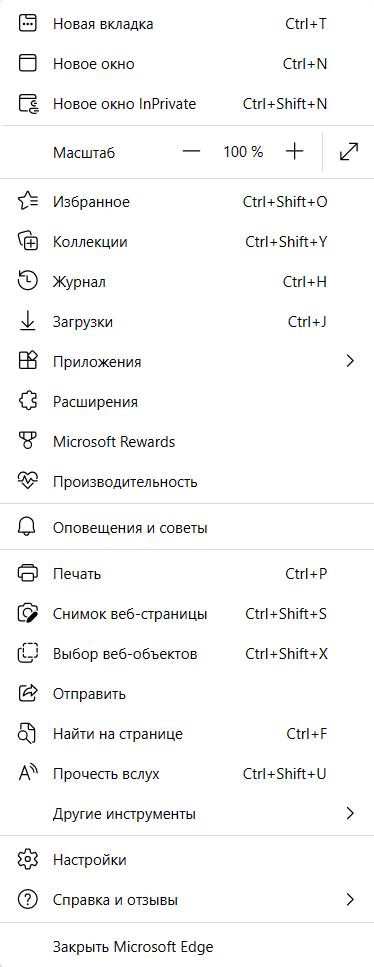
Теперь можно по порядку изучить все параметры Edge.
Профиль
Первой страницей является Профили. Если надо, заходим на аккаунт. Так-как я сижу с Windows, у меня по умолчанию есть аккаунт регистрированный во время установки ОС. Вот такой вот суслик прикольный в профиле.
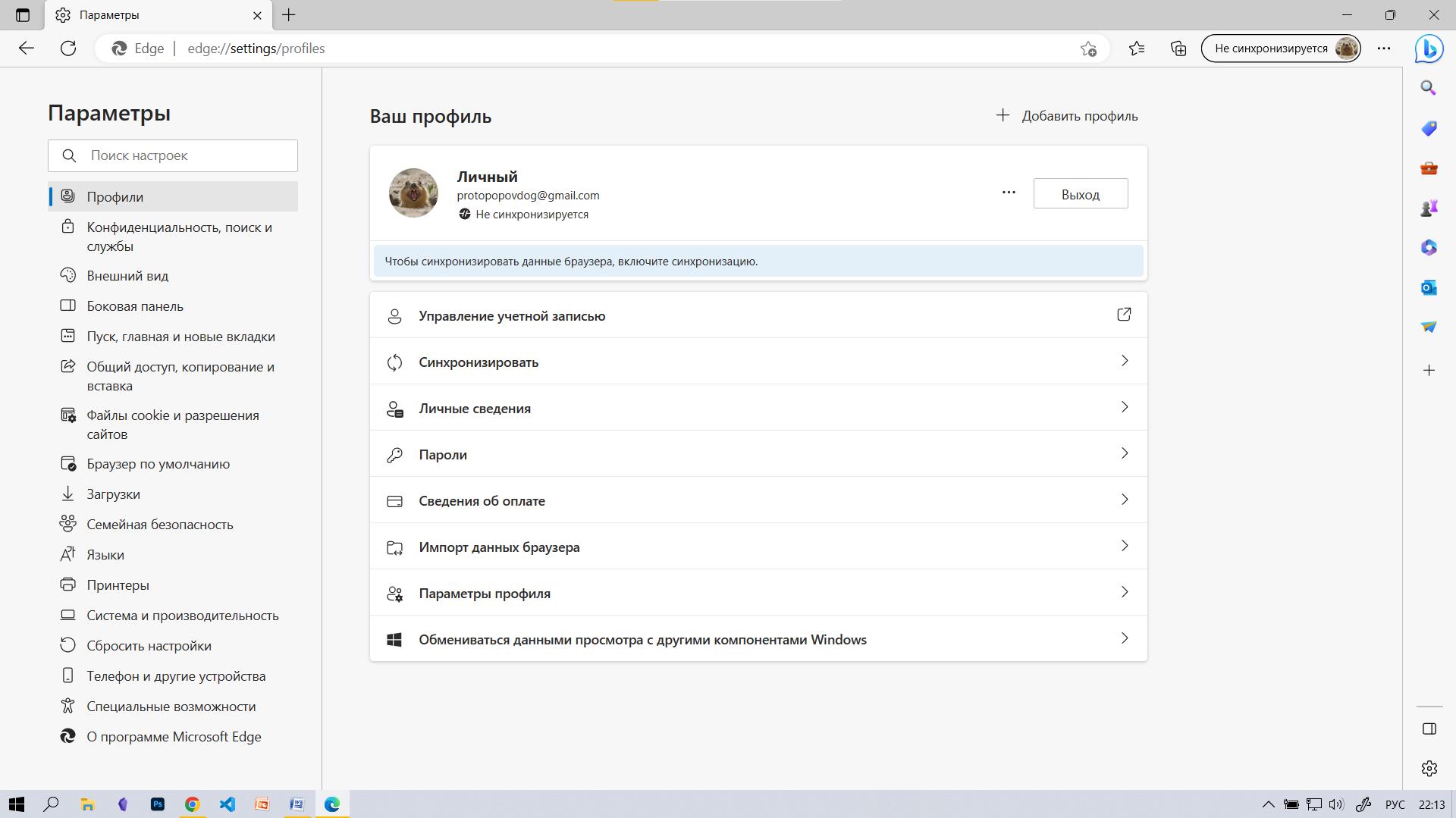
Изменение внешнего вида браузера
Можно менять внешний вид браузера по настроению и желанию. Предлагаются обычные, системное белое и чёрное, либо системная тема, это когда браузер меняет тему по настройкам устройства. Но помимо этого предлагается приятные глазу цвета синего, голубого и даже розового. Пожалуй, я выберу розовый. Конечно, можно добавлять и другие темы, выбрав из магазина расширений, хоть и называется магазин, всё там бесплатно.
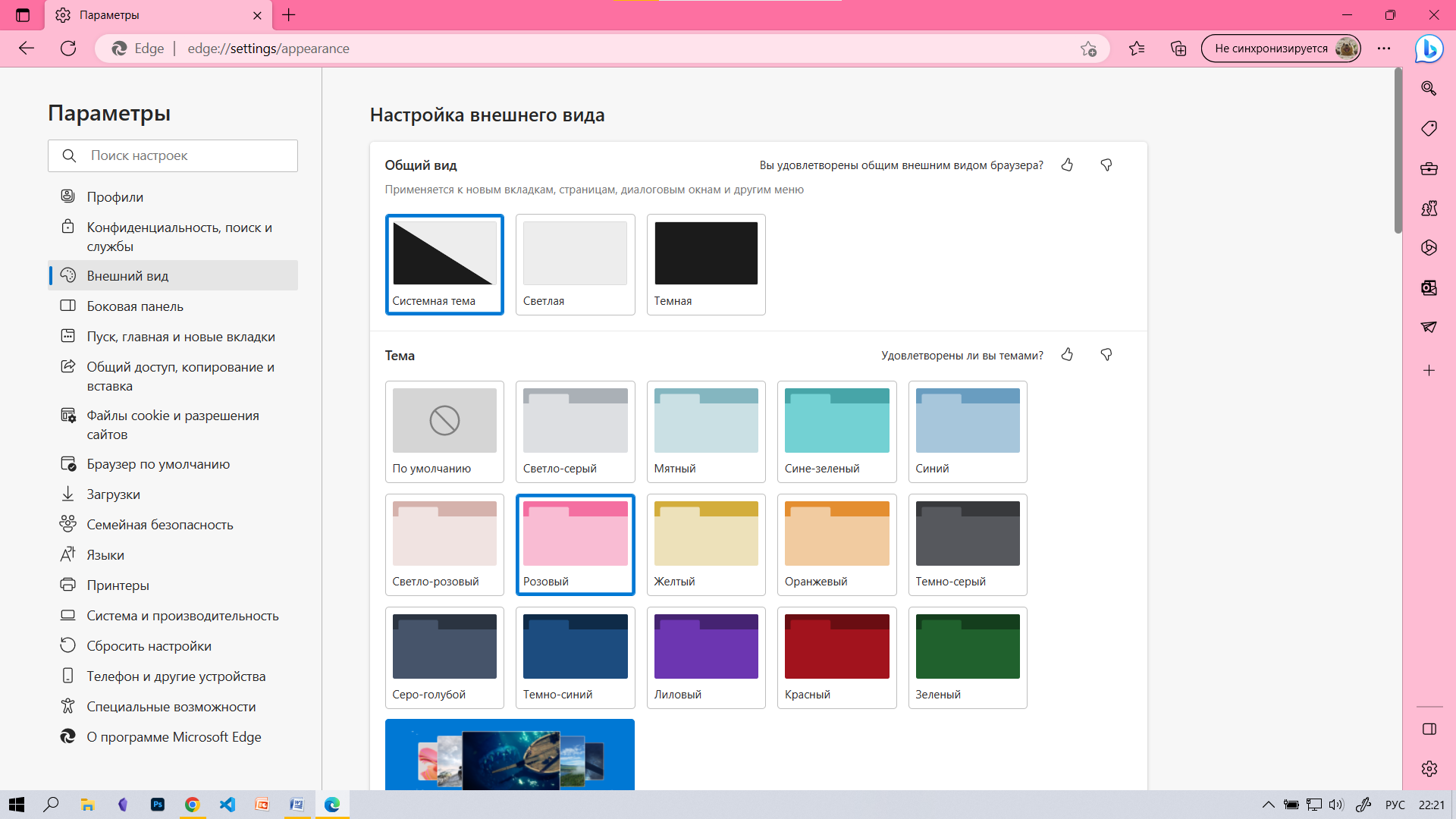
Импорт закладок из другого браузера
Удобная функция придётся кстати, если до этого Вы пользовались другим обозревателем и там накопилось множество нужных закладок. Например попробую из браузера Chrome перенести данные. Их можно импортировать в Edge, нажав соответствующий пункт настроек.
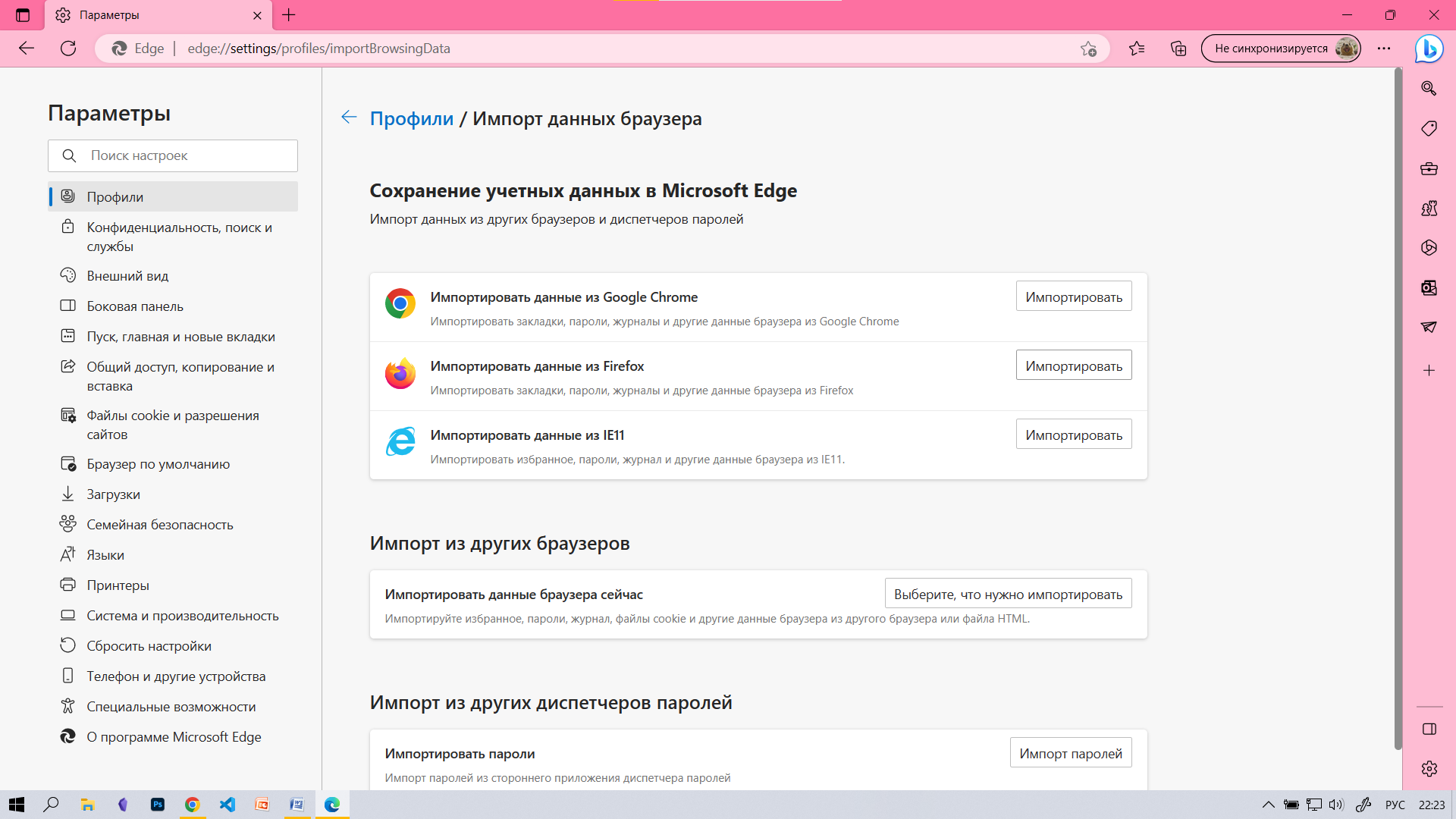
Очень удобно, с помощью нескольких кликов можно импортировать, никаких сложностей которых я кстати ждал. Автоматически находит профиль из браузера.
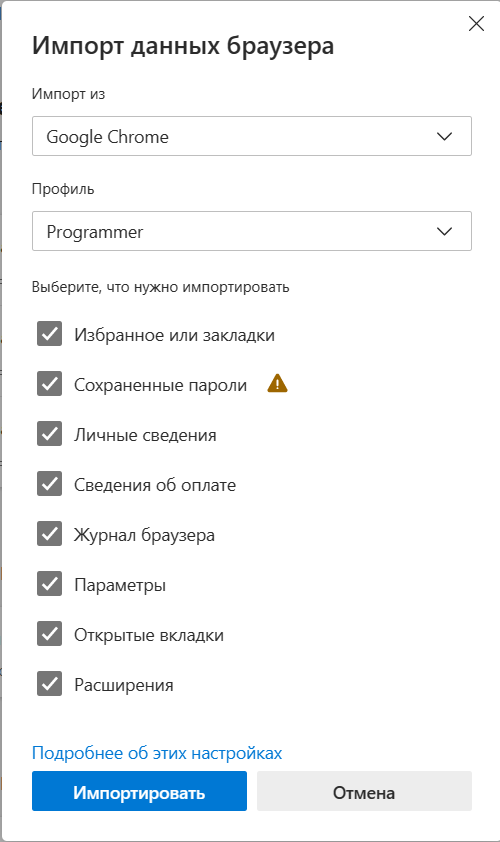
Нажимаем на кнопку Импортировать, через несколько секунд все сохраненные ранее закладки переместятся в Edge.
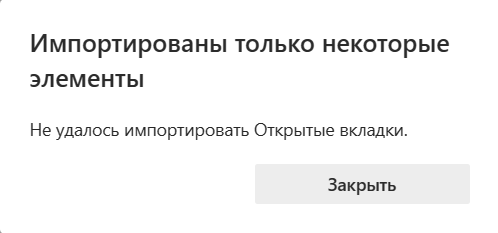
У меня произошёл сбой и из-за этого импортировались только некоторые данные. Но видим, что вкладки в избранных импортировались, а мне и этого достаточно.

Пуск, главная и новые вкладки
В Edge как и в других браузерах, можно сделать так, чтобы при запуске открывалась определённая вкладка. В настройках находим пункт «Пуск, главная и новые вкладки» и там всё интуитивно понятно. Меняем настройки под нужды, и хотел было написать, но сохранять не надо, она сама всё сохраняет.
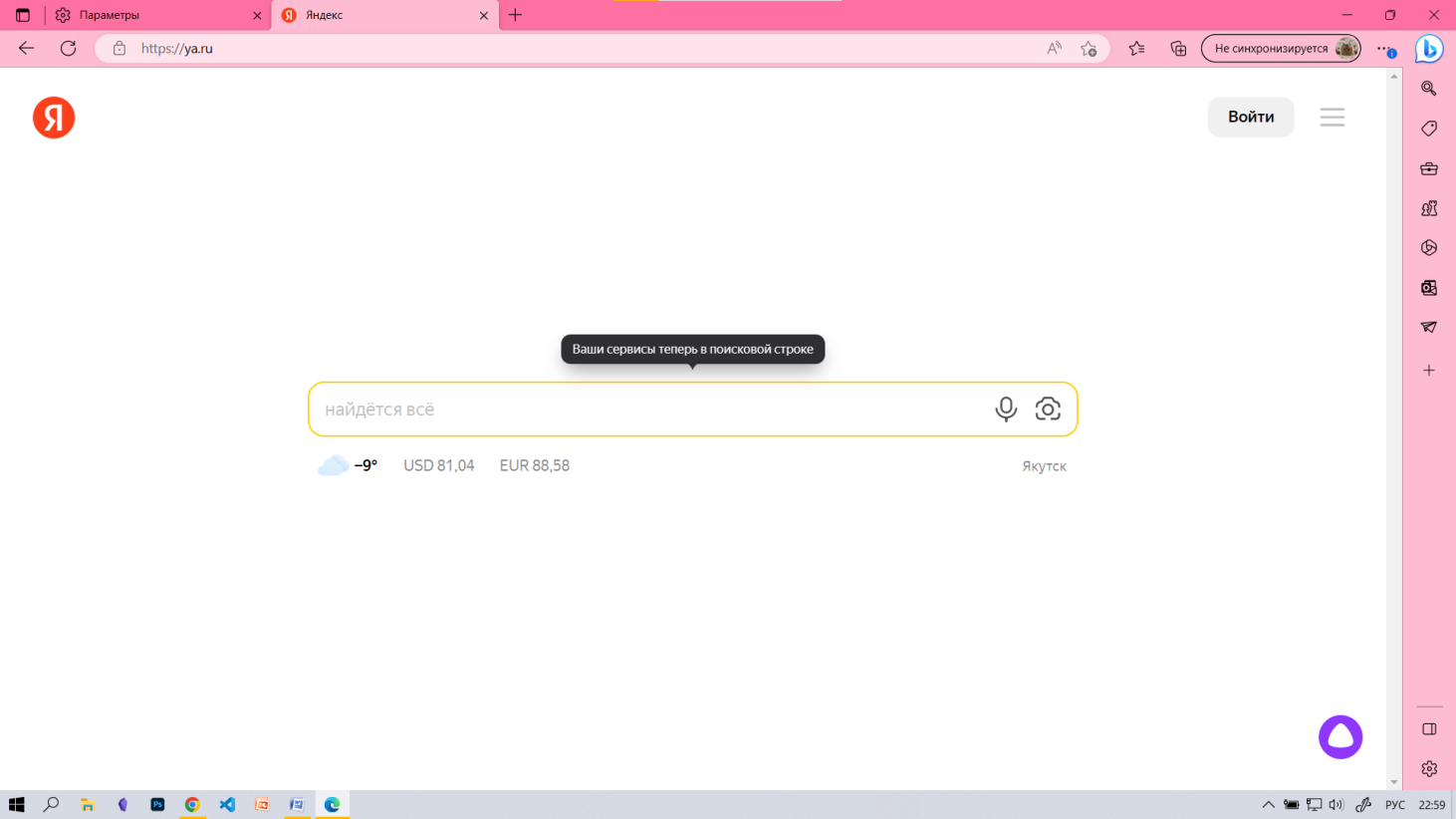
Добавил ссылку «ya.ru». Она удобна тем, что является минималистичным, нету свисающих реклам и неважных новостей. Только погода, только хардкор, ну и отношение рубля к доллару и евро.
Функция решатель математических задач
Новая прикольная функция доступная в новых версиях браузера Edge. Находится на поле Другие инструменты. Помогает решить математические задачи прямо в браузере, не надо заходить в калькулятор и вводить руками, как я делаю в браузере Chrome. Конечно, есть плагины, которые дают такую функцию, но Edge пошёл дальше и сделал её по умолчанию.
